
棒グラフを2本並べて表示したいけど、どうすれば良いのだろう?
皆さんは仕事でこのようなことはありませんか。今回は工夫が必要であるにもかかわらず、仕事で使う機会が意外と多い「性質の違う二つの積上げ棒グラフ2本を並べる方法」について説明します。
もう少しかみ砕いて言うと、図1の表を図2の2本の棒グラフのものに置き換える方法について解説します。
(図1)
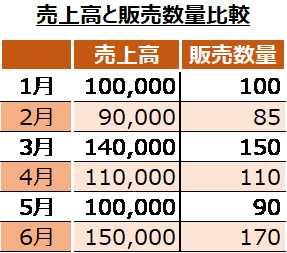
(図2)
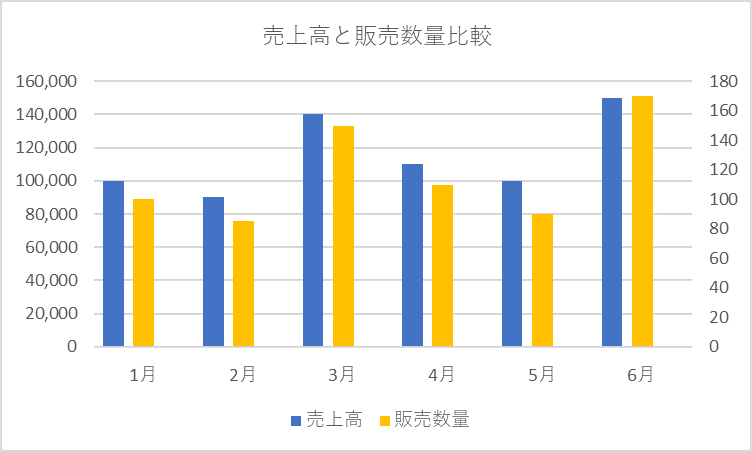
そもそも、このエクセルの仕様では最初からこのグラフ設定が入ってなくて意外と手こずります。
エクセルで作った表で棒グラフを作りたい列の間に2~3列を追加する。
今回のグラフ作成において最も重要な作業になります。
売上高と販売数量の間にダミーの列を設けないと、2つの棒グラフが重なってしまうので、
敢えて列を2~3つ作ります。
この2~3の列が2本の棒グラフの隙間を作ります。
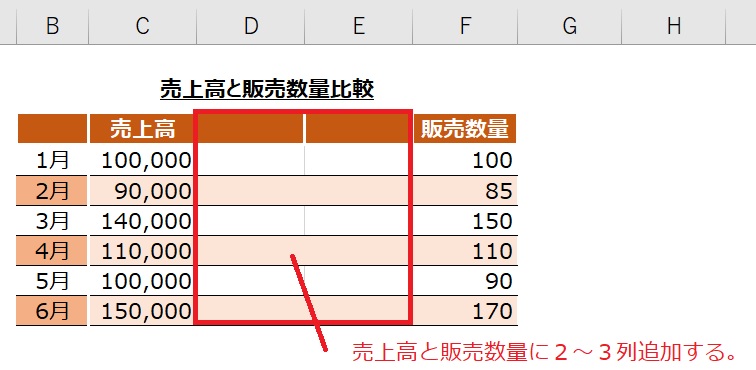
グラフを作る。
次にグラフを作っていきます。
これは一般的な作業ですが、作り方は次のとおりです。
【グラフの作り方】
① 表からグラフを作りたい箇所をドラッグする。
② 「挿入」タブを選択する。
③ 「おすすめグラフ」を選択する。
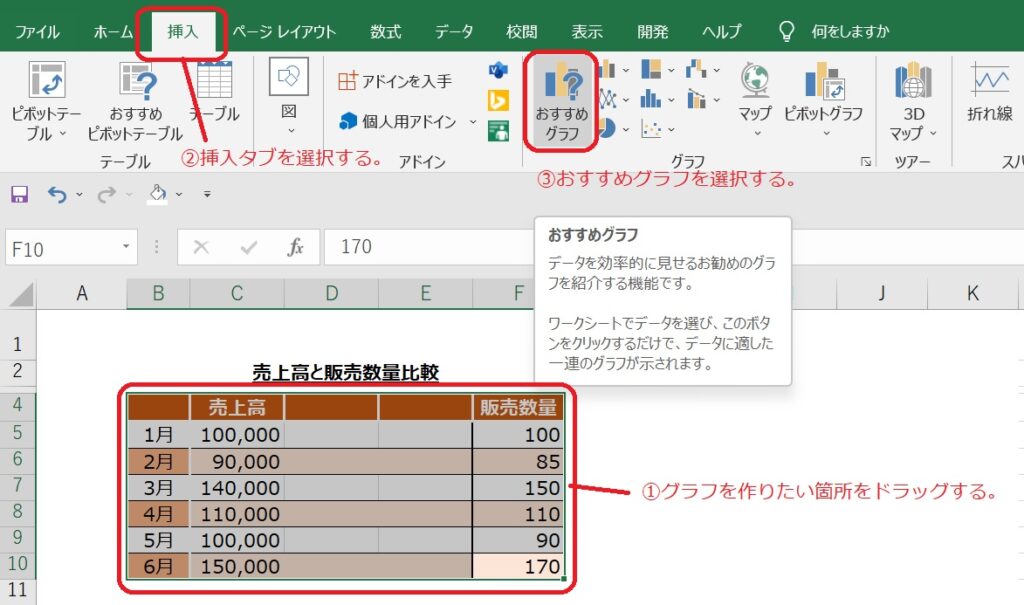
④ 「すべてのグラフ」タブを選択する。
⑤ 「組み合わせ」を選択する。
⑥ 左端のグラフアイコンを選択する。
⑦ 「すべて集合縦棒」に切り替える。
⑧ 販売数量について「第2軸」にチェックを入れる。
⑨ 「OK」をクリックする。
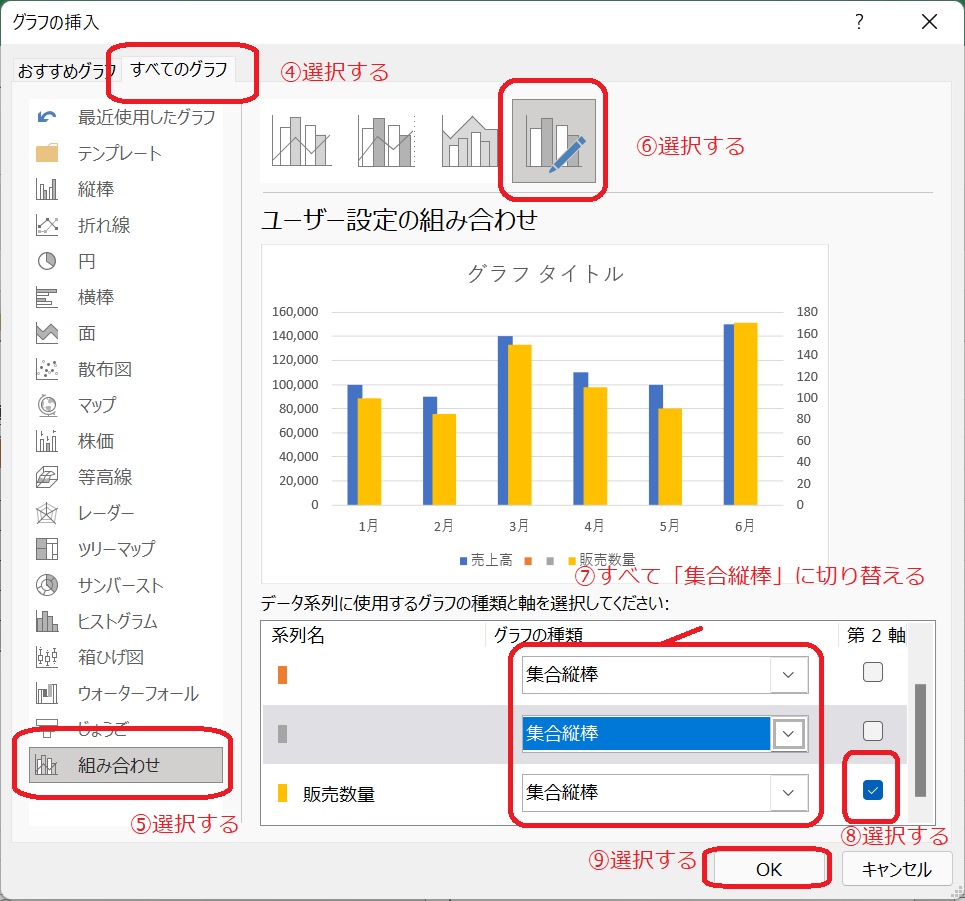
グラフの体裁を整える。
これで、2本の棒グラフが作れました!
しかし、2本の棒グラフを作っただけだと、棒グラフ同士が重なっておりますので、
グラフ全体の体裁を整えるとともに、これを重ならないようにしていきます。
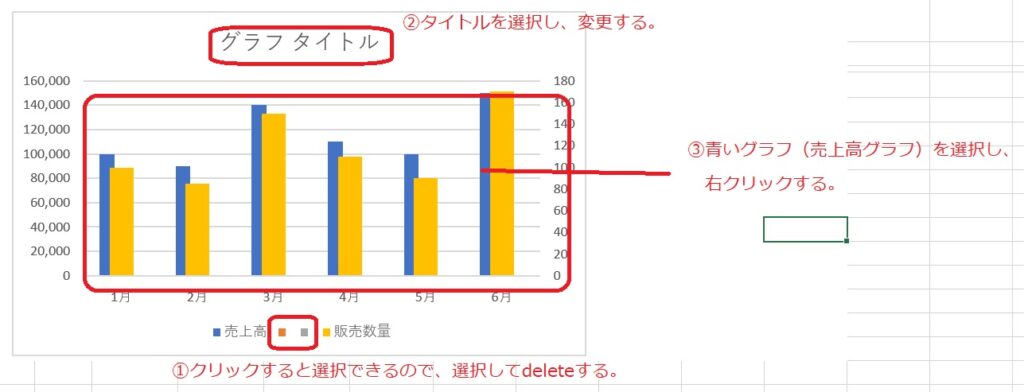
【作り方】
① 売上高と販売数量の間に「オレンジ色」と「灰色」の四角があります。これらをダミーで作ったグラフの項目になりますので、これをクリックすると選択して、deleteで消します。
② グラフタイトルにタイトルを記載します。
③ 青い棒グラフを選択し、右クリックします。
④ 「データ系列の書式設定(E)」を選択します。
⑤ 「系列の重なり」や「要素の間隔」を調整して青い棒グラフを最適なパーセンテージになるように移動します。
⑥ 黄色い棒グラフを選択します。
⑦ 「要素の間隔」で棒グラフの太さを青い棒グラフと同じ太さにする。
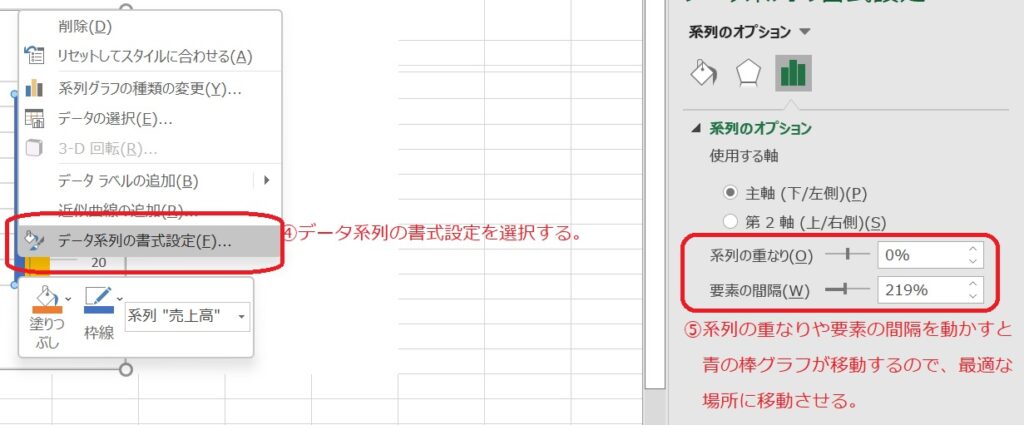
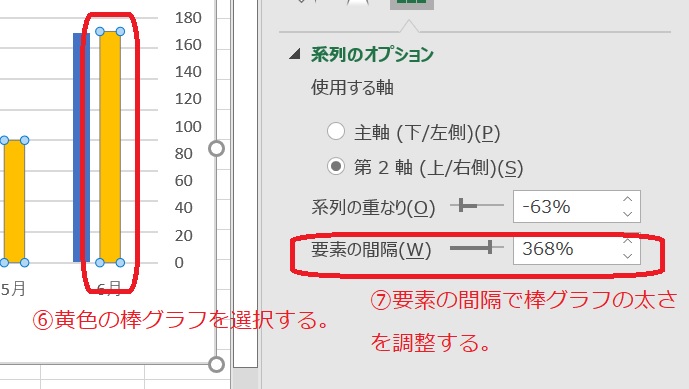
これで完成です!
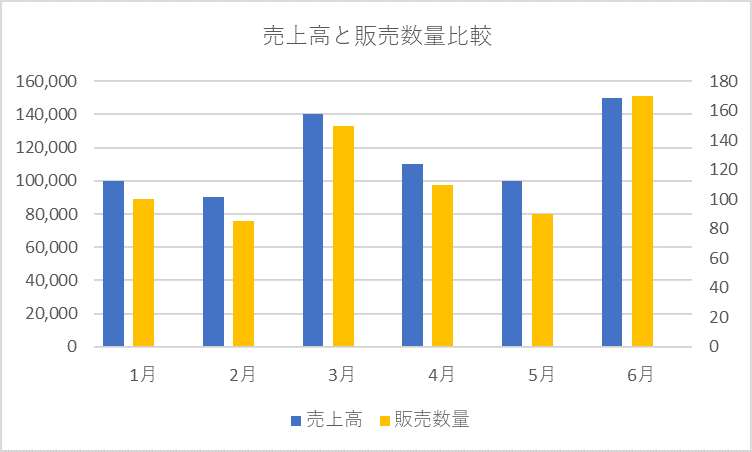
終わりに
いかがでしたでしょうか。
このあたりの設定がデフォルトで入っていたら良いのですが、特になかったので、記述しました。
当記事がお役に立てれば幸いです。
その他の関連記事
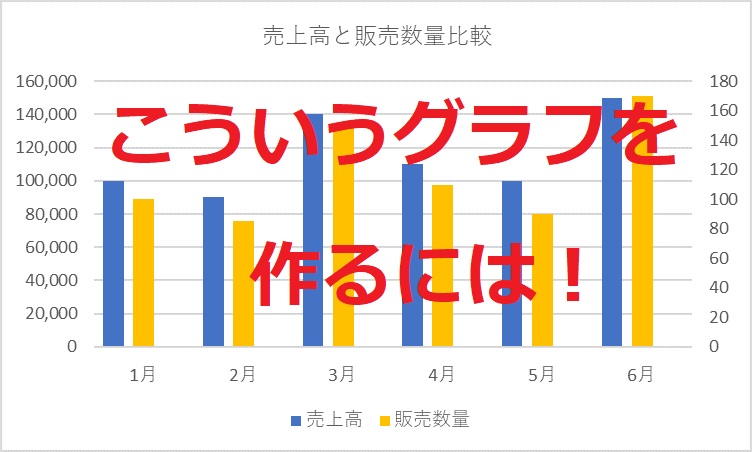





コメント